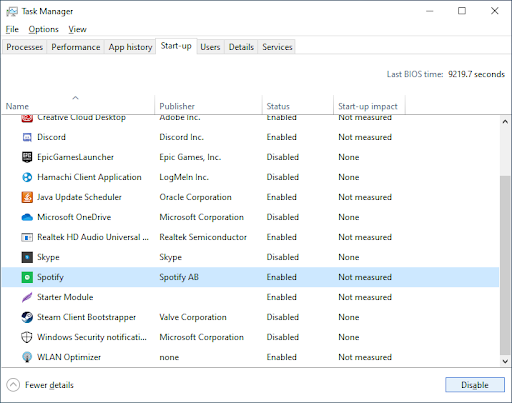Sakter Avast antivirus datamaskinen din? Det er mulig, spesielt på enheter med lavere ende. Hvis du vil nyte full beskyttelse av Avast, men ikke vil risikere at ytelsen faller, er denne guiden noe for deg. Vi vil undersøke hvordan du kan fikse Avast-antivirusprogrammet, noe som reduserer datamaskinen din på Windows 10.
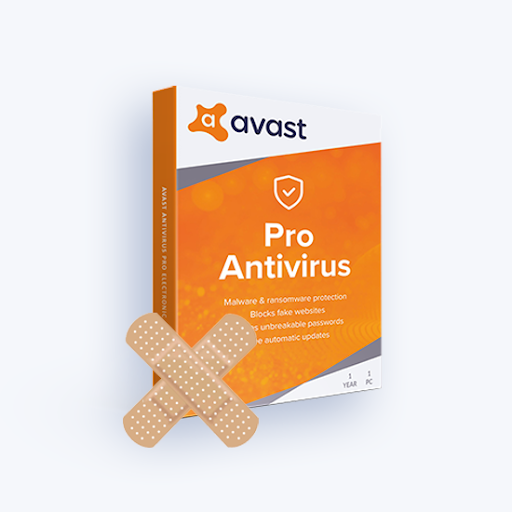
Hvorfor reduserer Avast datamaskinen min?
I de fleste tilfeller, Avast er ikke den som har skylden for at resultatene dine faller. Det er fortsatt en rekke grunner til at Avast kan redusere enheten din. La oss se på noen vanlige ting du kanskje vil vurdere før du feilsøker problemet:
- Datamaskinen din har ikke nok RAM . Hvis enheten din fungerer dårlig, er det mulig at du ikke har nok minne installert. Ved å installere mer RAM blir problemer med ytelse vanligvis løst.
Vi anerkjenner imidlertid at du kanskje ikke har muligheten til å kjøpe ekstra minne. I dette tilfellet kan du bruke løsningene nedenfor for å forbedre ytelsen til systemet ditt og optimalisere Avast for bruk. - Det er ingen ledig diskplass på datamaskinen din . Hvis harddisken er for full, begynner enheten å fungere tregere. Du kan enkelt hjelpe dette ved å rydde opp litt diskplass ved hjelp av løsningen nedenfor.
- For mange oppstartsprogrammer . Hvis for mange applikasjoner kjører ved oppstart, kan enheten din fungere tregere på grunn av mengden programvare som er åpen. Dette kan bli hjulpet ved å deaktivere unødvendige oppstartsapper ved hjelp av løsningen vår.
- Systemet ditt er utdatert . Hvis du kjører en gammel versjon av Windows, kan det hende at systemet ikke fungerer som best. For å fikse dette, oppdaterer du bare Windows 10.
- For mange Avast-funksjoner er slått på . Avast antivirus er et ekstremt nyttig program med et robust utvalg av funksjoner. Imidlertid bruker ikke alle hvert verktøy som følger med programvaren. For å redusere Avasts innvirkning på enhetens ytelse, bare slå av funksjoner du ikke trenger.
Vi har samlet flere guider nedenfor for å hjelpe deg med å finne vanlige funksjoner som gir et stort fotavtrykk på enhetens ytelse. Du kan i de fleste tilfeller deaktivere disse uten noen konsekvenser.
Les også: Hvordan sette opp sikkerhet i Windows 10
Hvordan fikse Avast med å bremse datamaskinen min
Bruk følgende metoder for å fikse Avast som bremser datamaskinen
Løsning 1. Last Avast etter Windows 10s tjenester

(Kilde: MT)
I noen tilfeller kan Avast lastes raskere enn noen av Windows 10s standardtjenester, noe som får den til å komme i konflikt med forskjellige prosesser. Dette fører oftere enn ikke til forsinkelser på enheten. Imidlertid er det en enkel løsning inkludert i Avast for å bekjempe at dette skjer.
- Åpne Avast antivirusprogrammet.
- Klikk på Meny knappen, og velg deretter Innstillinger . Du bør omdirigeres til generell innstillingene til Avast.
- Her bytter du til Feilsøking fanen. Forsikre deg om at Forsink oppstart av Avast alternativet er merket av.
- I eldre versjoner av Avast antivirus kalles alternativet Last inn Avast-tjenester bare etter at du har lastet inn andre systemtjenester .
- Klikk OK , og start deretter datamaskinen på nytt. Avast vil nå vente og gi tid til Windows-tjenestene dine å lastes inn først før antivirusprogrammet starter. Dette reduserer sannsynligheten for konflikter forårsaket av dette problemet betydelig.
Løsning 2. Deaktiver Avasts bakgrunnsoppdateringer

(Kilde: MT)
Som standard sjekker Avast automatisk etter, laster ned og installerer nye oppdateringer så snart de blir tilgjengelige for publikum. Det sier seg selv at dette mest sannsynlig vil påvirke datamaskinens ytelse så lenge oppdateringsprosessen varer, og du vil ikke engang vite hva som forårsaker problemet. For å unngå det, bare slå av bakgrunnsoppdateringer.
- Åpne Avast antivirusprogrammet.
- Klikk på Meny knappen, og velg deretter Innstillinger . Du bør omdirigeres til generell innstillingene til Avast.
- Her bytter du til Oppdateringer fanen.
- Under Virusdefinisjoner delen, klikker du Flere valg .
- Velg mellom begge Spør når en oppdatering er tilgjengelig eller Manuell oppdatering avhengig av din personlige preferanse. Dette vil forhindre at Avast automatisk oppdateres i bakgrunnen.
Løsning 3. Frigjør plass på harddisken
En full harddisk kan presentere en rekke problemer, hovedsakelig merkbare ytelsesfall og manglende evne til å oppdatere eller installere applikasjoner. Dette kan føre til at enheten din får en ganske dårlig hit i hastighets- og funksjonalitetsområdene.
Heldigvis er det en rekke effektive måter å frigjøre plass på harddisken din:
- Avinstaller ubrukte applikasjoner : Det beste du kan gjøre er å gå til Innstillinger , og avinstaller applikasjoner du ikke lenger trenger.
- Finn og fjern store filer : Det kan være flere resterende filer som tar en overraskende stor del av harddiskens tilgjengelige plass. Du kan enkelt finne disse filene og slette dem hvis de ikke lenger er nødvendige på enheten din.
- Rengjør datamaskinen med CCleaner : Last ned og installer CCleaner-applikasjonen, og kjør den for å fjerne et bredt utvalg av unødvendige filer fra enheten. Dette dekker midlertidige filer, gjenværende gjenværende filer fra avinstallerte apper og til og med defekte registernøkler.
Løsning 4. Fjern avmerkingen for Avast Community and Data Sharing

(Kilde: Wikihow)
En innstilling de fleste Avast-brukere ikke liker å bruke, er relatert til datadeling og andre fellesskapsfunksjoner. Imidlertid, bare fordi du ikke bruker den, betyr det ikke at den ikke er aktiv. For å spare litt ressurser, slå av disse to funksjonene i Avast for å redusere belastningen på enheten.
- Åpne Avast antivirusprogrammet.
- Navigere til Innstillinger → generell → Personvern .
- Fjern haken fra følgende to alternativer: Delta i Avast-samfunnet og Delta i datadeling .
Løsning 5. Deaktiver fjernhjelp
Hvis du ikke ofte bruker Remote Assistance-funksjonen, kan det være bedre å deaktivere den på samme måte som Avast Community-metoden.
hvordan fikse forespørsel om enhetsbeskrivelse mislyktes
- Åpne Avast antivirusprogrammet.
- Navigere til Innstillinger → Verktøy .
- Sørg for at bryteren for Fjernassistanse funksjonen er satt til slått av.
- Etter endring av innstillingen, bytt til Feilsøking fanen.
- Fjern merket Tillat fjernkontroll av denne datamaskinen .
Løsning 6. Deaktiver noen oppstartsprogrammer

Hver gang systemet starter opp, starter forskjellige applikasjoner ved oppstart. Dette er en funksjon som brukes av mange apper som du kanskje vil ha klar fra det øyeblikket du får tilgang til datamaskinen din, for eksempel et antivirusprogramvare. Imidlertid er mange apper ikke nødvendige for at enheten skal lastes inn ved oppstart.
Noen apper, spesielt freeware, endrer ofte systemet ditt og setter unødvendige oppstartsapper. Dette reduserer ikke bare oppstartstiden, men kan føre til alvorlige ytelsesfall da disse applikasjonene fortsetter å kjøre i bakgrunnen.
Slik kan du deaktivere uønskede oppstartsapper for å forbedre hastigheten på Windows 10-operativsystemet.
- Åpne Oppgavebehandling på en av følgende måter:
- Høyreklikk på et tomt område i oppgavelinjen. Dette åpner en hurtigmeny. Klikk her Oppgavebehandling .
- Alternativt kan du trykke på Ctrl , Alt og Esc tastene samtidig på tastaturet.
- Hvis Oppgavebehandling startet i den kompakte visningen, klikker du på Mer informasjon alternativet sett nederst til venstre i vinduet. Dette utvider vinduet og viser deg de nødvendige trykkene for å få tilgang til oppstartsapplikasjoner.
- Bytt til Oppstart kategorien ved hjelp av menyen øverst i Oppgavebehandling-vinduet. Her kan du se alle applikasjonene som starter sammen med datamaskinen din ved lansering.

- Du kan sjekke Oppstartspåvirkning kolonnen for å bestemme hvilke applikasjoner som har stor innvirkning på datamaskinens ytelse.
- Merk: Forsikre deg om at applikasjonen du prøver å deaktivere ikke har Microsoft Corporation angitt i Forlegger kolonne. Disse programmene påvirker vanligvis ikke systemets ytelse, og det kan være nødvendig at Windows 10 kjører som beregnet.
- Velg et program du vil deaktivere, og klikk deretter på Deaktiver -knappen nederst til høyre i vinduet. Statusen skal endres til Deaktivert.
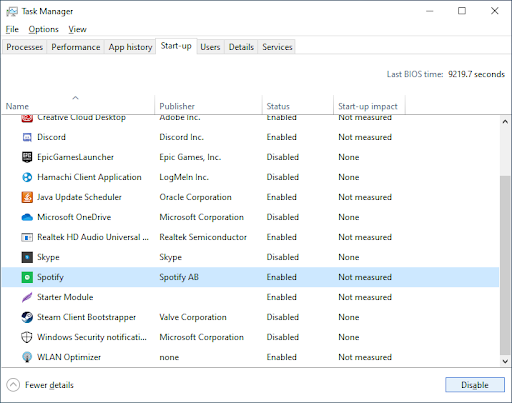
- Gjenta denne prosessen for hver app du ikke trenger ved oppstart, og start deretter datamaskinen på nytt.
Nå skal datamaskinen din starte uten at noen tunge eller unødvendige apper starter automatisk. Dette gir deg muligheten til å teste om oppstartstiden og ytelsen til enheten din også.
Løsning 7. Oppdater Windows 10 til den siste utgivelsen

Hvis ingen av metodene ovenfor så ut til å fungere, er det siste du kan prøve å oppgradere til den nyeste Windows 10-utgivelsen. Dette kan fikse feil, gi deg nye funksjoner, lappe opp sikkerhetshull og mye mer.
Slik oppdaterer du Windows 10.
- Klikk på Startmeny og velg Innstillinger . Alternativt kan du bruke Windows + I hurtigtast for raskere tilgang.
- Klikk på Oppdatering og sikkerhet fliser.
- Sørg for å holde deg på standardinnstillingen Windows-oppdatering fanen.
- Klikk på Se etter oppdateringer knapp.
- Hvis det blir funnet en oppdatering, klikker du på Installere og vent på at Windows 10 skal laste ned og bruke oppdateringen.
Etter at oppdateringen er installert, må du kontrollere ytelsen til datamaskinen din. Hvis det fremdeles ikke ser ut til å fungere, må du kanskje kontakte Microsoft og søk en profesjonell for å gjenopprette enheten.
Merk: Noen ganger kan problemet skyldes høy CPU-bruk . Du må kanskje sjekke det også.
Siste tanker
Hvis du trenger ytterligere hjelp, ikke vær redd for å kontakte kundeserviceteamet vårt som er tilgjengelig 24/7 for å hjelpe deg. Gå tilbake til oss for mer informative artikler om produktivitet og moderne teknologi!
Vil du motta kampanjer, tilbud og rabatter for å få våre produkter til den beste prisen? Ikke glem å abonnere på nyhetsbrevet vårt ved å skrive inn e-postadressen din nedenfor! Motta de siste teknologinyhetene i innboksen din, og vær den første til å lese tipsene våre for å bli mer produktive.
du vil kanskje også like
> Amazon Prime Video: Denne videoen tar lengre tid enn forventet å lastes inn
> Slik løser du høy CPU-bruk av Antimalware Service Executable (MsMpEng)
> Hvordan øke hastigheten på Windows 10